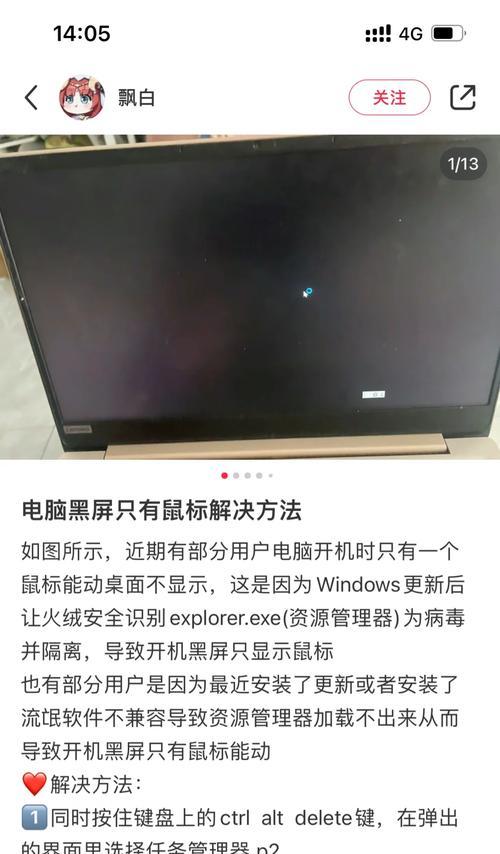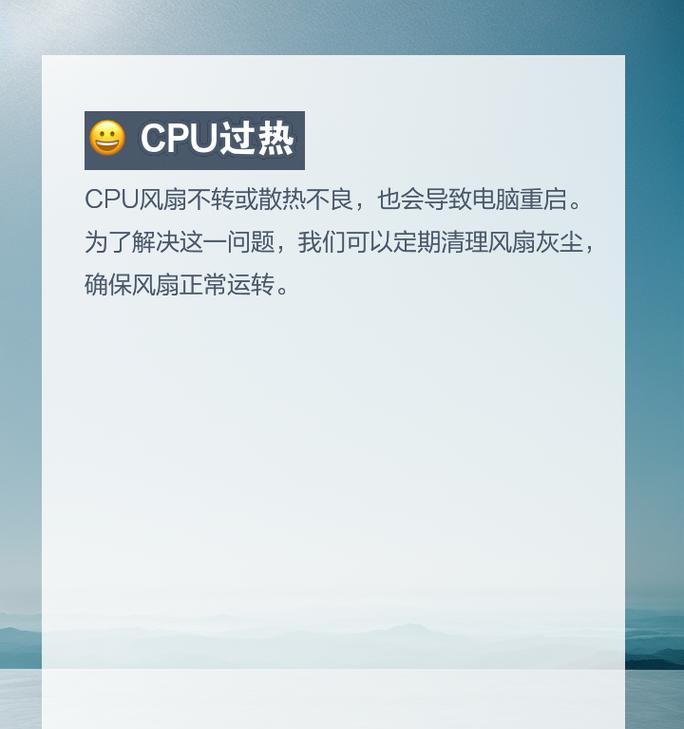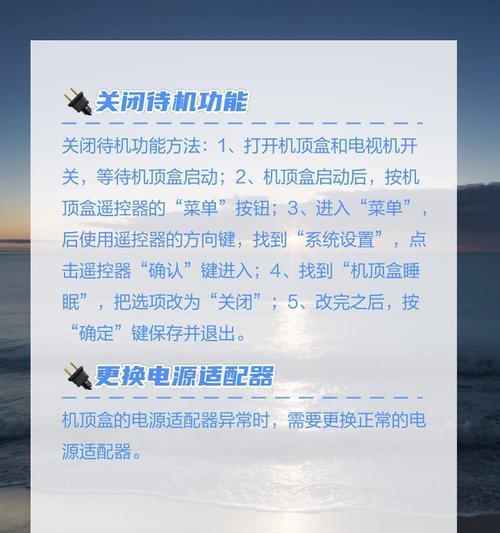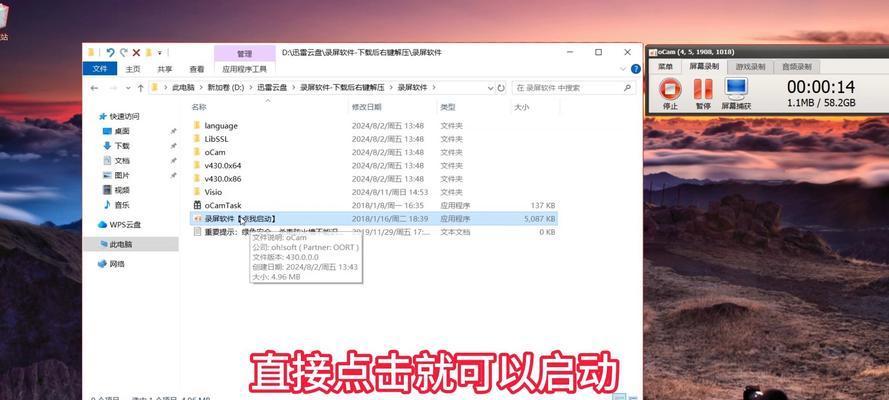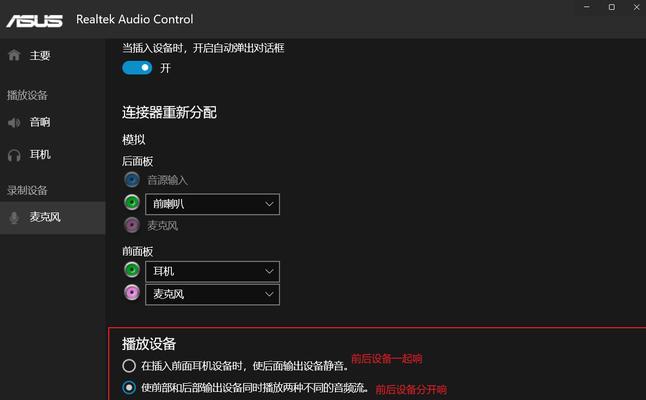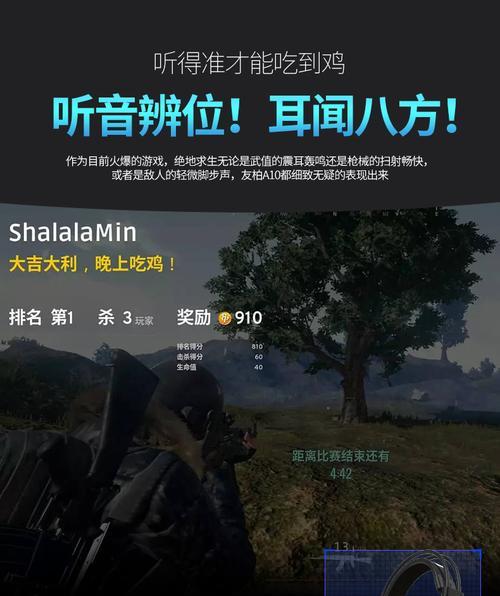显示器无信号或黑屏问题解决方法(解决显示器无信号或黑屏问题的有效方法)
当我们使用电脑或其他设备连接显示器时,偶尔会遇到显示器无信号或黑屏的问题。这种情况下,屏幕上可能会一片漆黑,或者显示无输入信号的提示。这个问题可能会导致用户无法正常使用设备,因此我们有必要了解一些解决方法来应对这个问题。本文将为大家介绍一些解决显示器无信号或黑屏问题的有效方法。
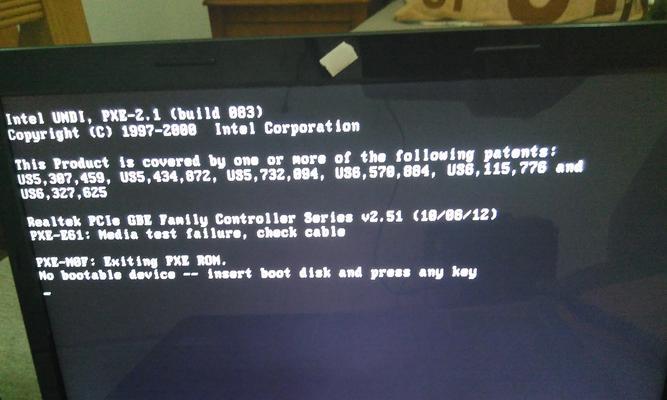
检查连接线是否松动或损坏
确认输入信号源是否选择正确
尝试重新启动设备和显示器
检查电源是否正常工作
重置显示器设置到出厂设置
检查显卡是否正常工作
更新显卡驱动程序
尝试连接到其他设备上
检查显示器的分辨率设置
检查操作系统的显示设置
检查电脑硬件是否正常工作
清理显示器和电脑内部灰尘
排除操作系统或软件问题
尝试使用其他显示器进行测试
请专业人员检修显示器或电脑硬件
段落
检查连接线是否松动或损坏:检查显示器连接线是否牢固连接在显示器和电脑之间,确保没有松动。同时,也要检查连接线是否存在明显的损坏或断裂。
确认输入信号源是否选择正确:确保显示器选择了正确的输入信号源,例如HDMI、VGA或DVI。如果选择错误的信号源,显示器将无法接收到正确的信号。
尝试重新启动设备和显示器:有时候,重新启动设备和显示器可以解决无信号或黑屏问题。先将电脑和显示器关机,然后再重新启动它们,看是否能够恢复正常。
检查电源是否正常工作:检查显示器和电脑的电源线是否插入正常,并确保电源开关已打开。如果使用的是电源插座,可以尝试更换插座或使用其他电器测试插座是否工作正常。
重置显示器设置到出厂设置:有些显示器提供了恢复出厂设置的选项,通过按压特定的按钮组合来重置显示器设置。这可能会解决一些设置相关的问题。
检查显卡是否正常工作:如果显卡故障,也可能导致显示器无信号或黑屏。可以通过将显示器连接到另一台电脑或使用独立显卡进行测试来确定是否是显卡问题。
更新显卡驱动程序:有时候,显示器无信号或黑屏问题可以通过更新显卡驱动程序来解决。可以访问显卡制造商的官方网站,下载最新的驱动程序并安装。
尝试连接到其他设备上:如果有其他设备可供测试,例如笔记本电脑或游戏机,可以尝试将显示器连接到这些设备上,看是否能够正常显示。
检查显示器的分辨率设置:在某些情况下,显示器的分辨率设置可能与设备的分辨率设置不匹配,导致无信号或黑屏。可以尝试调整显示器的分辨率设置,看是否能够解决问题。
检查操作系统的显示设置:有时候,操作系统的显示设置可能会导致显示器无信号或黑屏。可以尝试调整操作系统的显示设置,例如分辨率、刷新率等。
检查电脑硬件是否正常工作:除了显卡,其他硬件组件也可能导致显示器无信号或黑屏。检查内存条、硬盘、主板等硬件是否正常工作,可以通过更换或重新插拔这些硬件来进行排查。
清理显示器和电脑内部灰尘:长时间使用后,显示器和电脑内部可能会积累大量灰尘,导致散热不良或接触不良,从而引发显示器无信号或黑屏问题。可以使用气罐或专业的清洁工具清理灰尘。
排除操作系统或软件问题:有时候,操作系统或软件问题也会导致显示器无信号或黑屏。可以尝试在安全模式下启动电脑,或使用系统恢复功能来排除这些问题。
尝试使用其他显示器进行测试:如果有其他显示器可供测试,可以尝试将电脑连接到其他显示器上,以确定是显示器本身的问题还是与电脑相关的问题。
请专业人员检修显示器或电脑硬件:如果经过以上方法仍然无法解决问题,建议寻求专业人员的帮助。他们可以更深入地检查和维修显示器或电脑硬件。
当我们遇到显示器无信号或黑屏问题时,可以尝试检查连接线、确认输入信号源、重新启动设备和显示器等常见的解决方法。如果这些方法无效,可以尝试更新驱动程序、清理灰尘、排除操作系统或软件问题等高级方法。如果问题依然存在,建议寻求专业人员的帮助来修复显示器或电脑硬件问题。通过以上方法,我们可以更好地解决显示器无信号或黑屏问题,恢复正常的使用体验。
如何解决显示器无信号或黑屏问题
在使用计算机的过程中,有时会遇到显示器无信号或黑屏的问题,这种问题可能会给我们的工作和娱乐带来很大的困扰。本文将提供一些常见的解决方法,帮助读者快速排查和解决显示器故障。
1.检查连接线是否松动或损坏:如果显示器无信号或黑屏,首先需要检查连接电脑的视频线是否松动或损坏,确保连接稳固。
2.确认电源线和开关状态:确认显示器的电源线是否插入并通电,检查电源开关是否打开。
3.重启计算机:有时计算机软件或驱动程序的问题会导致显示器无信号或黑屏,尝试重新启动计算机以解决问题。
4.调整显示器输入信号源:在显示器菜单中切换输入信号源,例如从VGA切换到HDMI,可能有助于解决无信号或黑屏问题。
5.检查显卡是否坏了:如果以上方法都无效,可能是显卡出现问题,可以尝试更换显卡或将显示器连接至其他设备进行测试。
6.清洁显示器连接口:使用清洁喷雾或棉签轻轻清理显示器连接口,以确保良好的信号传输。
7.检查显示器设置:进入显示器菜单,确认分辨率、刷新率和亮度等设置是否正确。
8.使用其他显示器或电脑:将显示器连接至其他计算机或使用其他显示器连接至当前计算机,以确定是显示器故障还是电脑故障。
9.更新显卡驱动程序:下载最新的显卡驱动程序,并安装更新,有时老旧的驱动程序会导致显示问题。
10.检查操作系统设置:在操作系统中确认显示器设置是否正确,如屏幕分辨率、投影模式等。
11.尝试安全模式:在Windows系统中,尝试进入安全模式,以便检查和修复可能引起显示问题的软件或驱动程序。
12.重置BIOS设置:如果以上方法都无效,可以尝试重置计算机的BIOS设置,将其恢复到默认状态。
13.检查硬件故障:排除其他硬件故障,如内存条或主板问题,这些问题也可能导致显示器无信号或黑屏。
14.联系专业维修人员:如果以上方法都无法解决问题,建议联系专业维修人员进行进一步的故障排查和修复。
15.预防措施:定期清洁显示器,避免过度使用显示器导致过热,购买可靠的品牌产品,并保持软件及驱动程序的更新。
显示器无信号或黑屏问题可能由多种原因引起,从简单的连接问题到硬件故障,本文提供了一系列解决方法,帮助读者快速解决这类问题。如果无法自行解决,建议寻求专业的技术支持。同时,保持良好的维护习惯和预防措施,可以减少这类问题的发生。
版权声明:本文内容由互联网用户自发贡献,该文观点仅代表作者本人。本站仅提供信息存储空间服务,不拥有所有权,不承担相关法律责任。如发现本站有涉嫌抄袭侵权/违法违规的内容, 请发送邮件至 3561739510@qq.com 举报,一经查实,本站将立刻删除。
- 站长推荐
-
-

如何解决投影仪壁挂支架收缩问题(简单实用的解决方法及技巧)
-

如何选择适合的空调品牌(消费者需注意的关键因素和品牌推荐)
-

饮水机漏水原因及应对方法(解决饮水机漏水问题的有效方法)
-

奥克斯空调清洗大揭秘(轻松掌握的清洗技巧)
-

万和壁挂炉显示E2故障原因及维修方法解析(壁挂炉显示E2故障可能的原因和解决方案)
-

洗衣机甩桶反水的原因与解决方法(探究洗衣机甩桶反水现象的成因和有效解决办法)
-

解决笔记本电脑横屏问题的方法(实用技巧帮你解决笔记本电脑横屏困扰)
-

小米手机智能充电保护,让电池更持久(教你如何开启小米手机的智能充电保护功能)
-

如何清洗带油烟机的煤气灶(清洗技巧和注意事项)
-

应对显示器出现大量暗线的方法(解决显示器屏幕暗线问题)
-
- 热门tag
- 标签列表
- 友情链接